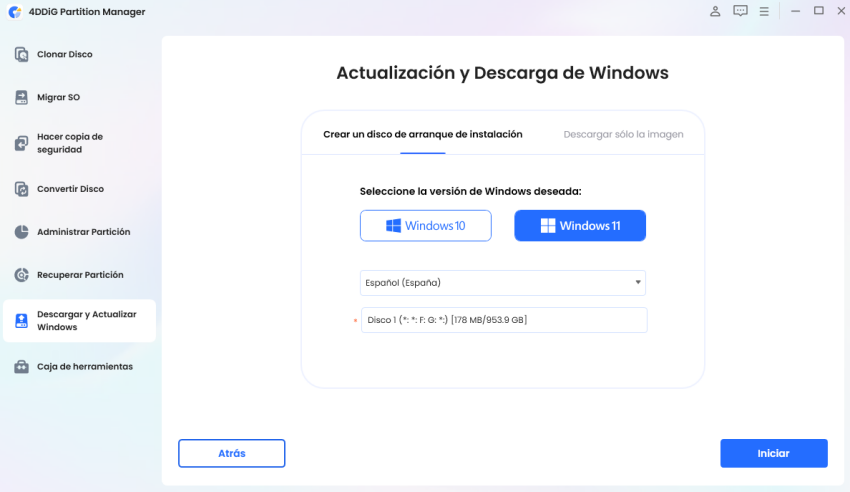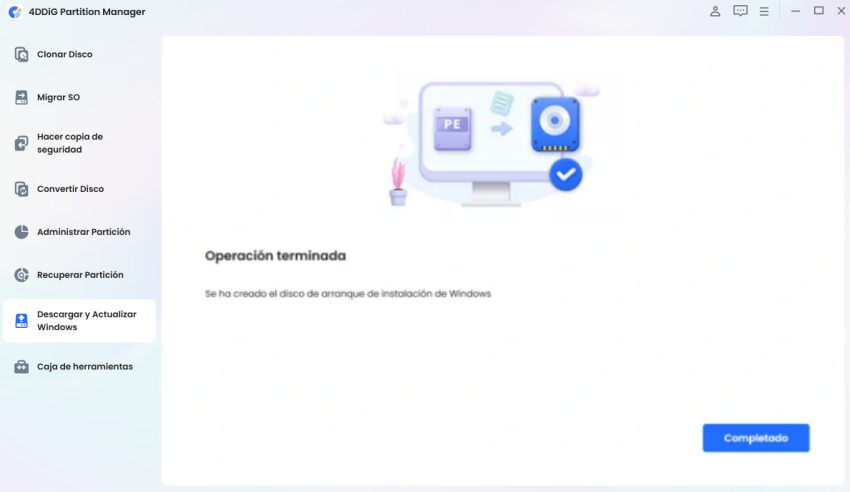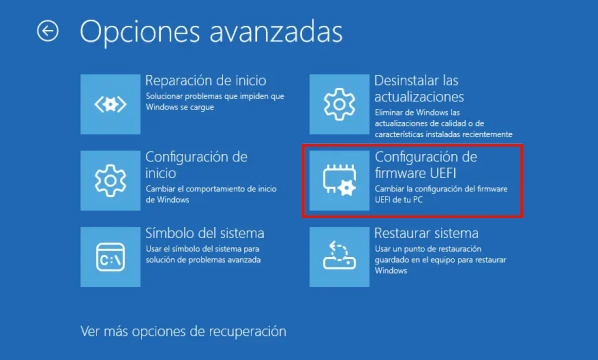Causas y soluciones cuando no puedes instalar Windows 11 25H2
Windows 11 25H2 puede presentar problemas de instalación para muchos usuarios. Esta actualización, que actualmente está en desarrollo para su lanzamiento en otoño de 2025, podría generar diversos obstáculos durante el proceso de instalación. En este artículo analizamos sus causas y explicamos paso a paso soluciones eficaces.
Parte 1: ¿Por qué no se puede instalar Windows 11 25H2?
Estas son las posibles causas si no puedes instalar Windows 11 25H2:
1.Incompatibilidad con los requisitos de hardware
Se supone que los requisitos básicos del sistema para Windows 11 25H2 serán los mismos que para la versión 24H2. En especial, son importantes los siguientes elementos:
- Procesador: procesador compatible de 64 bits con dos núcleos a 1 GHz o más (Intel de 8.ª generación o posterior, AMD Ryzen 2000 o posterior)
- Memoria: al menos 4 GB de RAM
- Almacenamiento: mínimo 64 GB de espacio en disco
- TPM: versión 2.0
- Firmware del sistema: compatible con UEFI y Arranque seguro
- Gráficos: compatible con DirectX 12 y controlador WDDM 2.0
2.Problemas de configuración del BIOS/UEFI
Si TPM o el Arranque seguro están desactivados, la instalación puede bloquearse.
3.Controladores obsoletos
Si los controladores de los dispositivos están desactualizados, pueden causar errores de compatibilidad e impedir la instalación. Es especialmente importante actualizar el controlador del almacenamiento y los gráficos.
4.Problemas con la configuración de Windows Update
La configuración de conexión de uso medido o las restricciones establecidas por la organización pueden impedir la descarga.
Parte 2: ¿Qué hace cuando no puedo instalar Windows 11 25H2?
Para resolver el problema de manera eficaz, sigue estos pasos.
1. Crear el medio de instalación correcto
Si tu PC no cumple los requisitos del sistema mencionados y no es compatible con Windows 11 25H2, se recomienda usar 4DDiG Partition Manager para realizar una instalación limpia.
Este software no solo permite eliminar o restaurar particiones, sino que también ofrece funciones para omitir los requisitos de Windows 11 y crear medios de instalación. Además, su interfaz es intuitiva y no requiere complejas ediciones del registro ni el uso de la línea de comandos. Así, podrás descargar Windows 11 25H2 y crear fácilmente un medio de instalación arrancable. A continuación, explicamos en detalle cómo usar 4DDiG Partition Manager.
Descarga Segura
-
Conecta un disco externo a tu computadora y ejecuta 4DDiG Partition Manager. Ve a la sección «Descargar y actualizar Windows» y selecciona «Descargar Windows».

-
Elige la versión de Windows y el idioma del sistema. Luego selecciona el disco conectado como disco de destino y haz clic en «Iniciar».

-
La descarga y escritura de la imagen en el disco seleccionado puede tardar un tiempo, así que espera hasta que finalice el proceso.


3 Días Gratis
¡Obtener!Atención: Al finalizar la prueba gratuita, se renovará automáticamente al plan mensual.
2. Verificar los requisitos de hardware
A continuación, se explica cómo comprobar si tu PC cumple los requisitos del sistema.
Usar la aplicación Comprobación del estado del PC
Busca “Comprobación del estado del PC” en la barra de búsqueda de Windows y abre la aplicación. Si no está instalada, descárgala desde el sitio oficial de Microsoft e instálala.
Al abrir la aplicación, haz clic en «Comprobar ahora» para ver si tu PC cumple los requisitos mínimos de Windows 11.
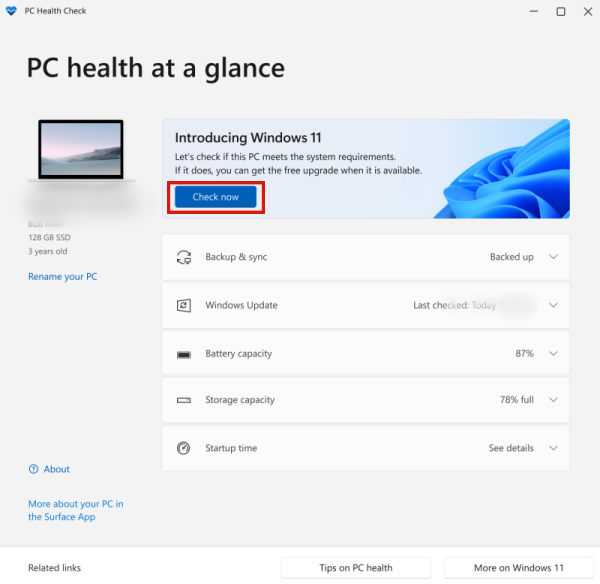
Otros métodos de verificación
Comprobar la información del sistema
Presiona Windows + R, escribe «msinfo32» y abre la ventana de información del sistema. Revisa los siguientes datos:
- Nombre y arquitectura del procesador
- Cantidad de memoria RAM instalada
- Tipo de sistema (verifica que sea de 64 bits)
Comprobar el TPM
Presiona Windows + R, escribe «tpm.msc» y abre la consola de administración de TPM para comprobar si TPM 2.0 está disponible.
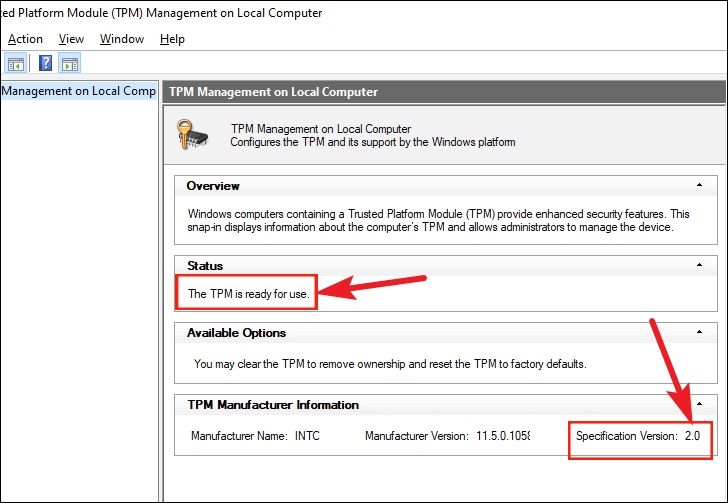
3. Actualizar controladores
Paso 1: Verificación en el Administrador de dispositivos
Presiona Windows + X y selecciona «Administrador de dispositivos»
Identifica los dispositivos con un símbolo de advertencia amarillo
-
Haz clic derecho en el dispositivo y selecciona «Actualizar controlador» > «Buscar controladores automáticamente»

Paso 2: Obtener controladores del fabricante
Descarga los controladores más recientes desde los siguientes enlaces según el fabricante:
- Productos Intel: Intel Driver & Support Assistant
- Productos AMD: AMD Auto-Detect and Install Tool
- Productos NVIDIA: GeForce Experience
Paso 3: Actualización vía Windows Update
Desde «Configuración» > «Windows Update» puedes verificar la compatibilidad con Windows 11. Si tu dispositivo cumple los requisitos, es posible que recibas la opción de actualizar mediante Windows Update.
4. Verificar configuración del BIOS/UEFI
Paso 1: Acceso al BIOS/UEFI
-
Reinicia el sistema y presiona repetidamente la tecla correspondiente al arrancar:
- Tecla Del (escritorio)
- Tecla F2 (portátiles)
- Tecla F12 (algunos fabricantes)
-
O desde «Configuración» > «Windows Update» > «Opciones avanzadas» > «Recuperación» > «Reiniciar ahora» > «Solucionar problemas» > «Opciones avanzadas» > «Configuración del firmware UEFI».

Paso 2: Habilitar TPM 2.0
En el menú del BIOS/UEFI, busca los siguientes elementos:
- Pestaña Security o Advanced
- Nombres como «TPM», «Security Device», «AMD fTPM», «Intel PTT»
- Cambia la configuración a «Enabled»
Paso 3: Configurar Secure Boot
Abre la pestaña Boot o Security
Configura «Secure Boot» en «Enabled»
Configura «Boot Mode» en «UEFI» (no Legacy BIOS)
Paso 4: Guardar configuración y reiniciar
Presiona F10 para guardar los cambios y reiniciar el sistema.
Preguntas frecuentes sobre no puede instalar Windows 11 25H2
Aquí se resumen las preguntas más comunes y sus respuestas sobre Windows 11 25H2.
1. ¿Qué es Windows 11 25H2?
Es la actualización anual de funciones de Windows 11 prevista para el otoño de 2025. Sus principales características incluyen mejoras en el rendimiento del sistema, fortalecimiento de la seguridad y soporte para nuevas funciones de Copilot+ en PC.
2. ¿Cuándo finalizará el soporte de Windows 11 25H2?
Generalmente, cada versión de Windows 11 recibe soporte entre 24 y 36 meses. Se espera que Windows 11 25H2 continúe recibiendo soporte hasta aproximadamente 2027. La fecha exacta se confirmará con el anuncio oficial de Microsoft.
3. ¿Debería actualizar a Windows 11 25H2?
Se recomienda actualizar si deseas aprovechar las últimas funciones de seguridad y Copilot. Sin embargo, en entornos empresariales donde la estabilidad es prioritaria, evalúa cuidadosamente antes de actualizar.
Conclusión
Los problemas para instalar Windows 11 25H2 se pueden resolver mediante un diagnóstico adecuado y pasos de solución progresivos. En particular, en hardware antiguo que no es compatible con Windows 11 y requiere una instalación limpia, el uso de herramientas especializadas como 4DDiG Partition Manager resulta una solución eficaz.
Descarga Segura
También te puede interesar
- Home >>
- Problemas de Windows >>
- Causas y soluciones cuando no puedes instalar Windows 11 25H2